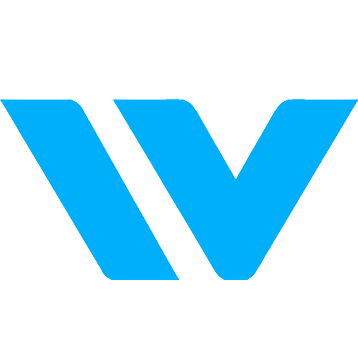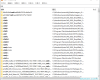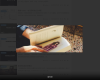Win10如何用自带的Windows照片查看程序打开图片
Windows10中已经使用了新版的图片程序,虽然功能强大但是打开很慢,并且使用并不方便,完全不如之前的“Windows照片查看程序”简捷方便。但windows10中并不能直接找到照片查看程序,那我们在windows10要怎么恢复默认为照片查看程序呢?
方法一:单项修改注册表
1、右击左下角的Windows图标,选择弹出菜单中的“运行”命令:“regedit”,并按回车键:
2、在打开的注册表编辑器中,从左侧依次展开:HKEY_LOCAL_MACHINESOFTWAREMicrosoftWindows Photo ViewerCapabilitiesFileAssociations:
3、然后在右侧空白地方右击,选择“新建”->“字符串值”;字符串值,双击已经原有的“.tif”或者“tiff”,打开“编辑字符串”对话框,查看其中的“数值数据”,并复制到新建的里面;并将新建的名称改成你要的图片后缀,如“.jpg”“.png””.jpeg”等,要使用多少个格式就新建多少个。
4、类似的,我们再依次新建 .jpeg、.bmp、.png等图片字符串值并都设置“数值数据”为“PhotoViewer.FileAssoc.Tiff”:
5、这时我们再右击图片,“打开方式”中已经有“Windows照片查看程序”了:
方法二:批处理程序修改
这是上面方法批处理的方式:
1 2 3 4 5 6 7 8 9 10 11 12 13 14 15 16 17 18 19 20 21 22 | Windows Registry Editor Version 5.00 ; Change Extension's File Type [HKEY_CURRENT_USER\Software\Classes\.jpg] @="PhotoViewer.FileAssoc.Tiff" ; Change Extension's File Type [HKEY_CURRENT_USER\Software\Classes\.jpeg] @="PhotoViewer.FileAssoc.Tiff" ; Change Extension's File Type [HKEY_CURRENT_USER\Software\Classes\.gif] @="PhotoViewer.FileAssoc.Tiff" ; Change Extension's File Type [HKEY_CURRENT_USER\Software\Classes\.png] @="PhotoViewer.FileAssoc.Tiff" ; Change Extension's File Type [HKEY_CURRENT_USER\Software\Classes\.bmp] @="PhotoViewer.FileAssoc.Tiff" ; Change Extension's File Type [HKEY_CURRENT_USER\Software\Classes\.tiff] @="PhotoViewer.FileAssoc.Tiff" ; Change Extension's File Type [HKEY_CURRENT_USER\Software\Classes\.ico] @="PhotoViewer.FileAssoc.Tiff" |
将上述代码放在新建的txt文档中,保存后,将文档后缀改成.bat,双击运行即可。
恢复照片查看器